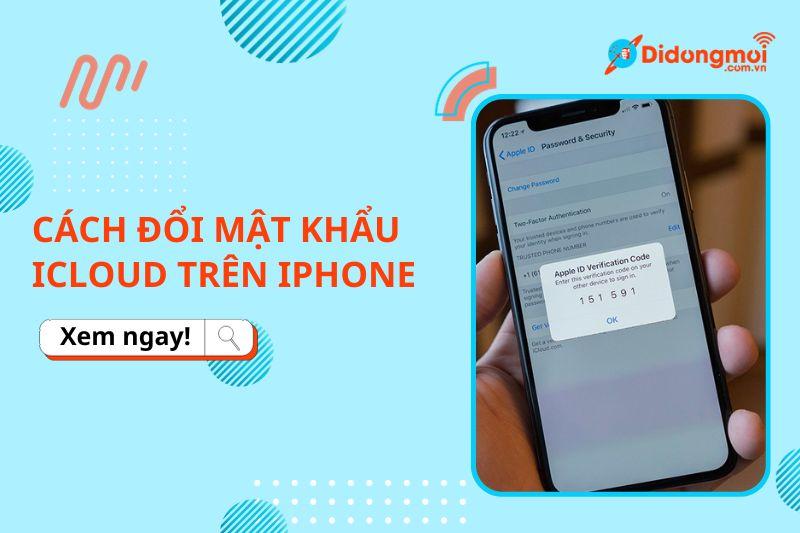Bạn có biết rằng mật khẩu iCloud là một trong những yếu tố quan trọng để bảo vệ dữ liệu và thông tin cá nhân của bạn trên iPhone? Việc thường xuyên thay đổi mật khẩu iCloud để tăng cường độ bảo mật và tránh bị đánh cắp tài khoản. Trong bài viết này, chúng tôi sẽ giải thích lý do bạn cần thường xuyên thay đổi mật khẩu iCloud, và cách đổi mật khẩu iCloud trên iPhone chỉ với vài thao tác vô cùng đơn giản. Cùng theo dõi ngay nhé!
Cách đổi mật khẩu iCloud trên iPhone an toàn và nhanh chóng
Bạn đang xem: Cách đổi mật khẩu iCloud trên iPhone an toàn và nhanh chóng
iCloud là gì?
iCloud là một dịch vụ đám mây của Apple, cho phép bạn dễ dàng chia sẻ dữ liệu giữa các thiết bị thuộc hệ sinh thái Apple của bạn và sao lưu thông tin quan trọng như ảnh, video, danh bạ, và nhiều thứ khác một cách an toàn.
Lý do bạn cần thường xuyên thay đổi mật khẩu iCloud
Mật khẩu iCloud là một mật khẩu duy nhất mà bạn sử dụng để đăng nhập vào tất cả các dịch vụ của Apple, như iCloud, App Store, iTunes, Apple Music, Apple TV, hay iMessage. Mật khẩu iCloud cũng là một mật khẩu mà bạn sử dụng để kích hoạt chức năng Tìm iPhone và Khóa kích hoạt, những chức năng giúp bạn tìm lại và bảo vệ iPhone của bạn khi bị mất hoặc đánh cắp. Vì vậy, mật khẩu iCloud rất quan trọng và nhạy cảm, mà bạn nên bảo vệ cẩn thận. Nếu mật khẩu iCloud của bạn bị lộ, bạn có thể bị mất quyền truy cập vào các dịch vụ của Apple, mất dữ liệu và thông tin cá nhân hoặc nguy hiểm hơn là bị kẻ xấu lợi dụng tài khoản của bạn để làm những việc bất hợp pháp.
Lý do bạn cần thường xuyên thay đổi mật khẩu iCloud
Để tránh những rủi ro này, bạn nên thay đổi mật khẩu iCloud của bạn định kỳ, ít nhất là mỗi 3 tháng một lần. Điều này sẽ giúp tăng cường độ bảo mật và khó bị dò ra mật khẩu của bạn. Bạn cũng nên thay đổi mật khẩu iCloud ngay lập tức khi bạn nghi ngờ rằng mật khẩu của bạn đã bị lộ, hay khi bạn nhận được thông báo từ Apple về việc có ai đó đăng nhập vào tài khoản của bạn từ một thiết bị lạ.
Một số bước cần chuẩn bị trước khi thay đổi mật khẩu iCloud
Lưu ý: Toàn bộ các thao tác trong bài được thực hiện trên iPhone 11 và Macbook Air M1. Bạn có thể thực hiện các thao tác tương tự trên những điện thiết bị chạy hệ điều hành iOS và MacOS.
Trước khi bạn thay đổi mật khẩu iCloud của bạn, bạn cần chuẩn bị một số điều sau:
- Kiểm tra xem iPhone của bạn đã được cập nhật phiên bản iOS mới nhất hay chưa. Bạn có thể làm điều này bằng cách vào Cài đặt > Cài đặt chung > Cập nhật phần mềm. Nếu có phiên bản iOS mới, bạn nên cập nhật để đảm bảo tương thích và an toàn.
Kiểm tra bản cập nhật của iPhone
- Sao lưu dữ liệu và thông tin cá nhân của bạn trên iPhone.
- Nhớ hoặc ghi lại mật khẩu iCloud hiện tại của bạn. Và tạo một mật khẩu mới mạnh và an toàn. Mật khẩu phải có ít nhất 8 ký tự, bao gồm chữ cái, số, và ký tự đặc biệt. Tránh sử dụng những mật khẩu dễ đoán, như tên, ngày sinh, hay số điện thoại của bạn.
Cách đổi mật khẩu iCloud trên iPhone, iPad
- Bước 1: Mở ứng dụng Cài đặt trên iPhone của bạn và nhấn vào tên của bạn ở đầu màn hình.
- Bước 2: Chọn mục Mật khẩu & Bảo mật. Lưu ý, đối với các phiên bản iOS về sau mục “Mật khẩu & Bảo mật” đã đổi thành ” Đăng nhập & Bảo mật’.
Mở mục Mật khẩu và bảo mật
- Bước 3: Nhấn vào Thay đổi mật khẩu. Bạn sẽ được yêu cầu nhập mật khẩu của iPhone để chuyển đến giao diện tiếp theo.
Cách đổi mật khẩu iCloud
Bước 4: Nhập mật khẩu iCloud mới mà bạn đã chuẩn bị. Sau đó, nhấn vào nút Thay đổi ở góc trên bên phải của màn hình để hoàn tất.
Nhập mật khẩu mới và nhấn Thay đổi để hoàn tất
Cách đổi mật khẩu iCloud trên Macbook
Xem thêm : Cách liên kết tài khoản ngân hàng với Shopee nhanh chóng
Bước 1: Bạn nhấn vào biểu tượng hình quả táo ở góc trên bên trái màn hình để truy cập vào Cài đặt hệ thống.
Bước 1
Bước 2: Tại đây, bạn nhấn chọn vào ID Apple của mình. Sau đó chọn mục Mật khẩu và Bảo mật.
Bước 2
Bước 3: Bạn nhấn vào mục Thay đổi mật khẩu . Nhập mật khẩu iCloud mới để hoàn tất.
Một số lưu ý quan trọng khi đổi mật khẩu iCloud
Khi bạn đã đổi mật khẩu iCloud thành công, bạn cần lưu ý một số điều sau:
- Bạn cần đăng nhập lại vào tất cả các dịch vụ của Apple bằng mật khẩu mới của bạn trên các thiết bị khác mà bạn sử dụng tài khoản iCloud của bạn, như iPad, Mac, hay Apple Watch.
- Bạn cần bật lại chức năng Tìm iPhone và Khóa kích hoạt trên iPhone của bạn. Bạn có thể làm điều này bằng cách:
Bước 1: Vào Cài đặt > Tên tài khoản của bạn chọn Tìm.
Vào iCloud để bật chức năng Tìm
Bước 2: Vào mục tìm iPhone và bật công tắc Tìm iPhone và Gửi Vị trí cuối cùng.
Cần bật lại chức năng Tìm iPhone sau khi đổi mật khẩu iCloud
- Bạn cần chia sẻ mật khẩu mới của bạn với những người mà bạn đã chia sẻ tài khoản iCloud của bạn, như gia đình hay bạn bè. Bạn cũng cần nhắc nhở họ đăng nhập lại vào các dịch vụ của Apple bằng mật khẩu mới của bạn.
- Bạn cần giữ bí mật mật khẩu mới của bạn và không chia sẻ cho bất kỳ ai không đáng tin cậy. Bạn cũng nên thay đổi mật khẩu iCloud thường xuyên để bảo vệ tài khoản của bạn.
Một số gợi ý để tăng tính bảo mật cho tài khoản iCloud
Chọn mật khẩu iCloud mạnh
Khi đặt mật khẩu cho iCloud, hãy chọn một mật khẩu mạnh bằng cách đáp ứng các điều kiện sau:
- Từ 8 ký tự trở lên.
- Chữ in hoa và chữ in thường.
- Ít nhất 1 chữ số.
- Thêm ký tự đặc biệt.
Ví dụ: DiDongMoi123.
Chọn mật khẩu iCloud mạnh để tăng tính bảo mật cho tài khoản
Thêm số điện thoại để xác minh khi đăng nhập
Số điện thoại tin cậy sẽ giúp bạn xác minh khi đăng nhập hoặc khôi phục tài khoản trong trường hợp bạn không truy cập được tài khoản. Bạn có thể thêm số điện thoại tin cậy bằng cách:
- Trên iPhone, iPad:
Xem thêm : 10 cách chuyển PDF sang Word không lỗi font mới nhất 2023
Trong mục Mật khẩu & Bảo mật, tại mục Số điện thoại tin cậy, chọn Sửa > Nhấn chọn Thêm Số điện thoại Tin cậy.
Thêm số điện thoại để xác minh khi đăng nhập bằng iPhone
- Trên Macbook:
Bước 1: Bạn nhấn vào biểu tượng hình quả táo ở góc trên bên trái màn hình để truy cập vào Cài đặt hệ thống.
Mở Cài đặt hệ thống
Bước 2: Tại đây, bạn nhấn chọn vào ID Apple của mình. Sau đó chọn mục Mật khẩu và Bảo mật.
Chọn mục Mật khẩu và bảo mật
Bước 3: Bạn nhấn vào biểu tượng dấu “+” để thêm số điện thoại đáng tin cậy. Nhập mật khẩu iCloud của bạn và thêm số điện thoại để hoàn tất.
Thêm số điện thoại để xác minh khi đăng nhập bằng Macbook
Bật xác thực hai yếu tố cho tài khoản iCloud
Sau khi kích hoạt tính năng xác thực hai yếu tố, mỗi lần có lượt đăng nhập Apple ID của bạn vào một thiết bị nào đó thì sẽ có thông báo gửi về số điện thoại tin cậy của bạn. Điều này sẽ giúp tăng tính bảo mật cho tài khoản iCloud của bạn.
Bật xác thực hai yếu tố cho tài khoản iCloud để tăng tính bảo mật
Chỉ đăng nhập tài khoản iCloud trên các thiết bị đáng tin
Để đảm bảo tính bảo mật cho tài khoản, bạn chỉ nên đăng nhập tài khoản iCloud trên các thiết bị của mình. Nếu có việc cần phải đăng nhập trên các thiết bị công cộng hoặc thiết bị của người khác thì nên đăng xuất ngay sau khi sử dụng. Cẩn thận hơn nữa, bạn có thể đổi mật khẩu iCloud mới.
Thiết lập câu hỏi bảo mật
Trong nhiều trường hợp, bạn sẽ cần đến câu hỏi bảo mật để xác minh, chỉnh sửa, thiết lập thông tin tài khoản Apple ID của bạn. Do đó, hãy chọn những câu hỏi bảo mật đơn giản, dễ nhớ và đảm bảo chỉ một mình bạn biết để để phòng trường hợp cần sử dụng đến nhé.
Thiết lập câu hỏi bảo mật để tăng tính bảo mật cho tài khoản Apple ID
Một số câu hỏi liên quan
Làm thế nào để lấy lại mật khẩu iCloud khi quên?
Bạn có thể lấy lại mật khẩu iCloud của mình thông qua Gmail mà bạn đã đăng ký, điện thoại, hoặc máy tính chỉ với vài thao tác đơn giản. Hãy nhấn vào nút Quên mật khẩu và thực hiện theo những chỉ dẫn hiển thị trên màn hình để được hướng dẫn đặt lại mật khẩu mới nhé!
Có thể thay đổi số điện thoại xác minh trên iCloud?
Bạn hoàn toàn có thể thay đổi số điện thoại xác minh trên iCloud, bằng cách: Truy cập vào tài khoản ID Apple trong Cài đặt > Sau đó vào Mật khẩu và Bảo mật, bạn tìm chọn mục Số điện thoại tin cậy rồi nhấn Sửa > Xóa số điện thoại cũ và tiến hành thêm số điện thoại mới theo hướng dẫn. Bạn có thể thêm đồng thời nhiều số điện thoại tin cậy cho 1 tài khoản iCloud của bạn.
Lỡ quên câu hỏi bảo mật Apple ID thì phải làm sao?
Nếu bạn lỡ quên câu hỏi bảo mật Apple ID, bạn có thể tiến hành đặt lại và để thực hiện điều đó, ngoài tài khoản và mật khẩu Apple ID, bạn cũng cần phải nhớ đáp án của một câu hỏi khi tạo lập. Đổi mật khẩu iCloud là một cách để bạn bảo vệ dữ liệu và thông tin cá nhân của bạn trên iPhone. Hy vọng bài viết có thể giúp bạn đổi mật khẩu iCloud thành công một cách dễ dàng và nhanh chóng. Nếu bạn có bất kỳ câu hỏi nào khác hay có nhu cầu mua hàng, hãy liên hệ ngay hotline 1900.0220 hoặc website didongmoi.com.vn để được tư vấn miễn phí nhé!
Xem thêm:
- Màn hình Super LCD 5 là gì Ưu điểm Có trên thiết bị nào
- Anti-glare là gì? Ưu, nhược điểm và cách chọn màn hình chống chói
- Màn hình Micro LED là gì? Ứng dụng, khác gì với OLED, LCD?
Nguồn: https://thuvienhaichau.edu.vn
Danh mục: Thủ Thuật
This post was last modified on Tháng Sáu 8, 2024 11:38 sáng